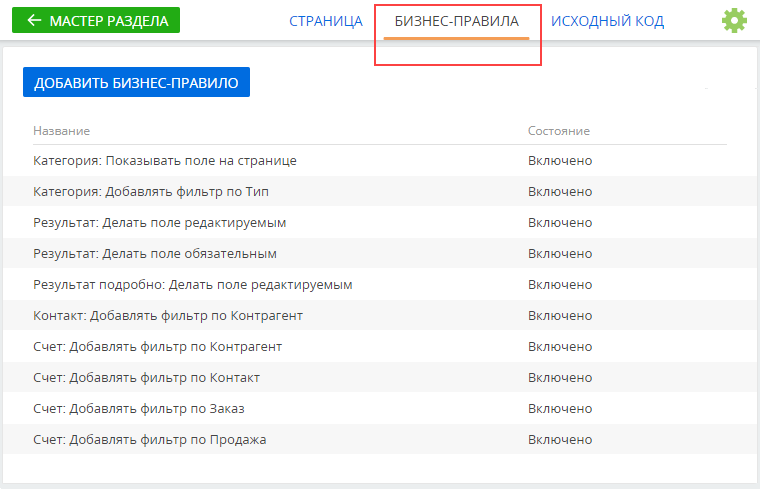В Creatio можно настраивать базовую бизнес-логику страниц, добавляя или редактируя бизнес-правила. От бизнес-правил зависит поведение полей на странице.
Для перехода к настройке бизнес-правил на странице раздела:
-
Откройте раздел, в котором необходимо настроить бизнес-логику.
-
В разделе нажмите Вид —> Открыть мастер раздела.
-
В блоке “Страницы раздела“ мастера разделов:
-
Кликните Редактировать страницу, если в разделе настроена только одна страница.
-
Кликните по ссылке на соответствующую страницу, если в разделе настроено несколько страниц редактирования (Рис. 1).
-
-
Перейдите на вкладку Бизнес-правила. Откроется список бизнес-правил, настроенных для текущей страницы раздела (Рис. 2).
-
Для добавления нового бизнес-правила нажмите Добавить бизнес-правило, — отобразится страница его настройки.
Просмотреть список бизнес-правил страницы
Для страницы может быть настроено несколько бизнес-правил. Все они представлены на вкладке Бизнес-правила дизайнера страницы (Рис. 2).
-
Для создания нового бизнес-правила нажмите Добавить бизнес-правило.
-
Чтобы активировать или деактивировать выбранное правило, выделите нужное правило в списке бизнес-правил и кликните Отключить/Включить.
Условия бизнес-правила
Условия бизнес-правил настраиваются аналогично настройке расширенных фильтров: они сравнивают текущие значения с целевыми значениями. Если значения соответствуют, то условие считается выполненным. На странице редактирования бизнес-правила условия сгруппированы в блоке ЕСЛИ.
В таблице ниже приведен список типов элементов, которые можно использовать при настройке условий бизнес-правила:
|
Тип значения |
Примечание |
|---|---|
|
Поле |
Колонка объекта, которая является источником данных для текущей страницы. Например, источником данных для поля Название на странице редактирования раздела Контрагенты является объект “Контрагент”. Также при настройке условия бизнес-правила можно выбрать колонки связанных объектов (например, использовать данные основного контакта контрагента). |
|
Системная настройка |
Системная настройка в данном контексте используется как поле с определенным значением. При настройке условий бизнес-правил в качестве значения указывается не заголовок системной настройки, а ее код. Код системной настройки потребуется указать вручную. Подробнее о системных настройках читайте в статье “Управление системными настройками“. Бизнес-правила корректно работают только с теми системными настройками, в которых установлен признак Кэшируется. |
|
Системная переменная |
Системная переменная в данном контексте используется как поле с определенным значением, которое изменяется динамически. Например, переменная “Текущая дата” является полем типа “Дата”, в котором всегда содержится текущая дата. Возможные значения переменных:
|
|
Атрибут |
Значение атрибута, например, виртуальной колонки. Работа с атрибутами возможна только средствами разработки. |
|
Константа |
Статическое значение одного из следующих типов: текст, целое или дробное число, дата с указанием времени, дата без указания времени, время, справочник, логическое значение. Используйте константы для сравнения значений полей, системных настроек, системных переменных и атрибутов со статичными значениями. Константой может быть значение любого из типов полей, поддерживаемых в разделе. |
Условия выполнения бизнес-правил объединяются логическими оператором “И” или “ИЛИ”. Логический оператор применяется ко всем условиям бизнес-правила одновременно. Логический оператор “И” используется, если необходимо, чтобы правило выполнялось в случае удовлетворения всех условий. Если правило должно удовлетворять хотя бы одному из условий, выберите логический оператор “ИЛИ”.
Каждое условие выполнения бизнес-правила обычно состоит из трех частей: левой части, типа сравнения и правой части условия.
Действия бизнес-правила
Действия, указанные в настройках бизнес-правила, выполняются, как только наступают настроенные условия. Бизнес-правила Creatio позволяют настроить следующие варианты поведения полей на странице:
|
Тип действия |
Примечание |
|---|---|
|
Показывать поле на странице |
Отображает указанное поле при выполнении условий и скрывает поле, если условия не выполняются. |
|
Поле является обязательным для заполнения |
Делать поле обязательным Указывает на обязательность заполнения поля при выполнении условий. |
|
Делать поле редактируемым |
Делает поле недоступным для редактирования, если не выполняются условия. Поле становится редактируемым, как только выполняются условия бизнес-правила. Если условия не выполняются, то поле становится недоступным для редактирования. |
|
Добавлять фильтр значений в поле |
Выполняет фильтрацию значений в выпадающих списках справочных полей. Это действие не требует настройки условий и всегда выполняется на странице при включении соответствующего бизнес-правила. |
|
Настроить заполнение значения поля |
Заполняет выбранное поле значением из указанного объекта Creatio. Если условия не выполняются, то поле останется незаполненным. |